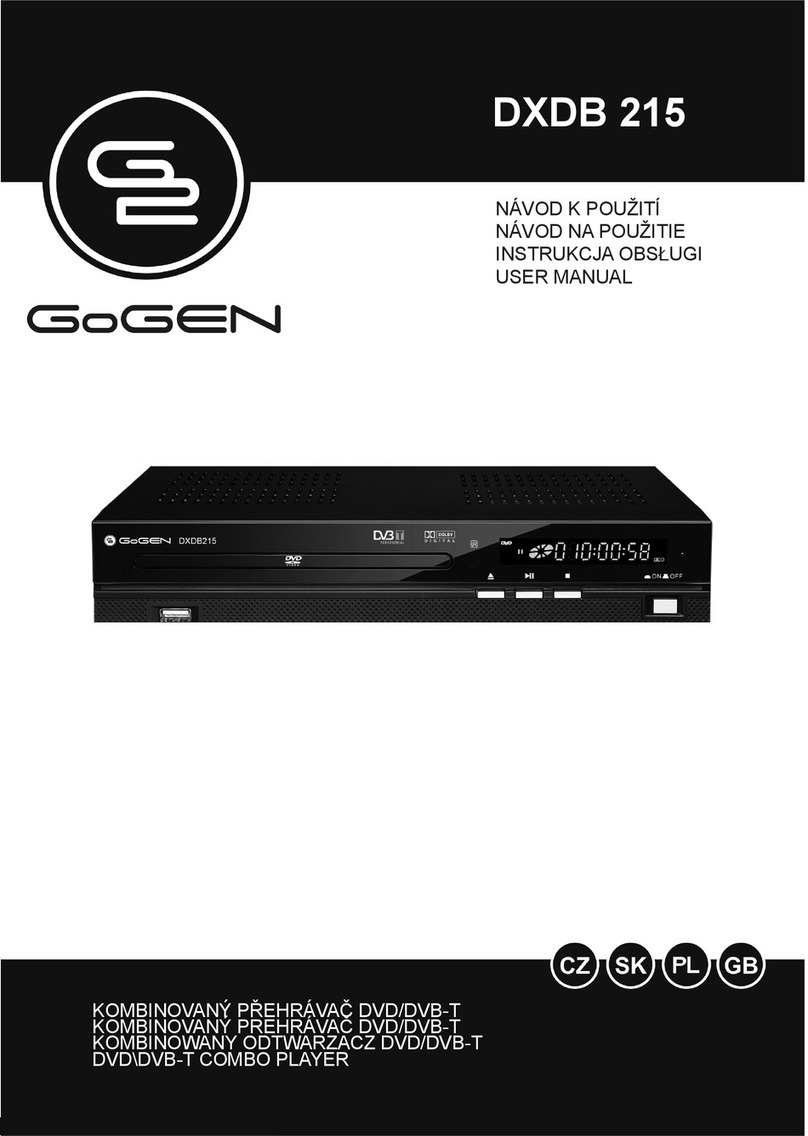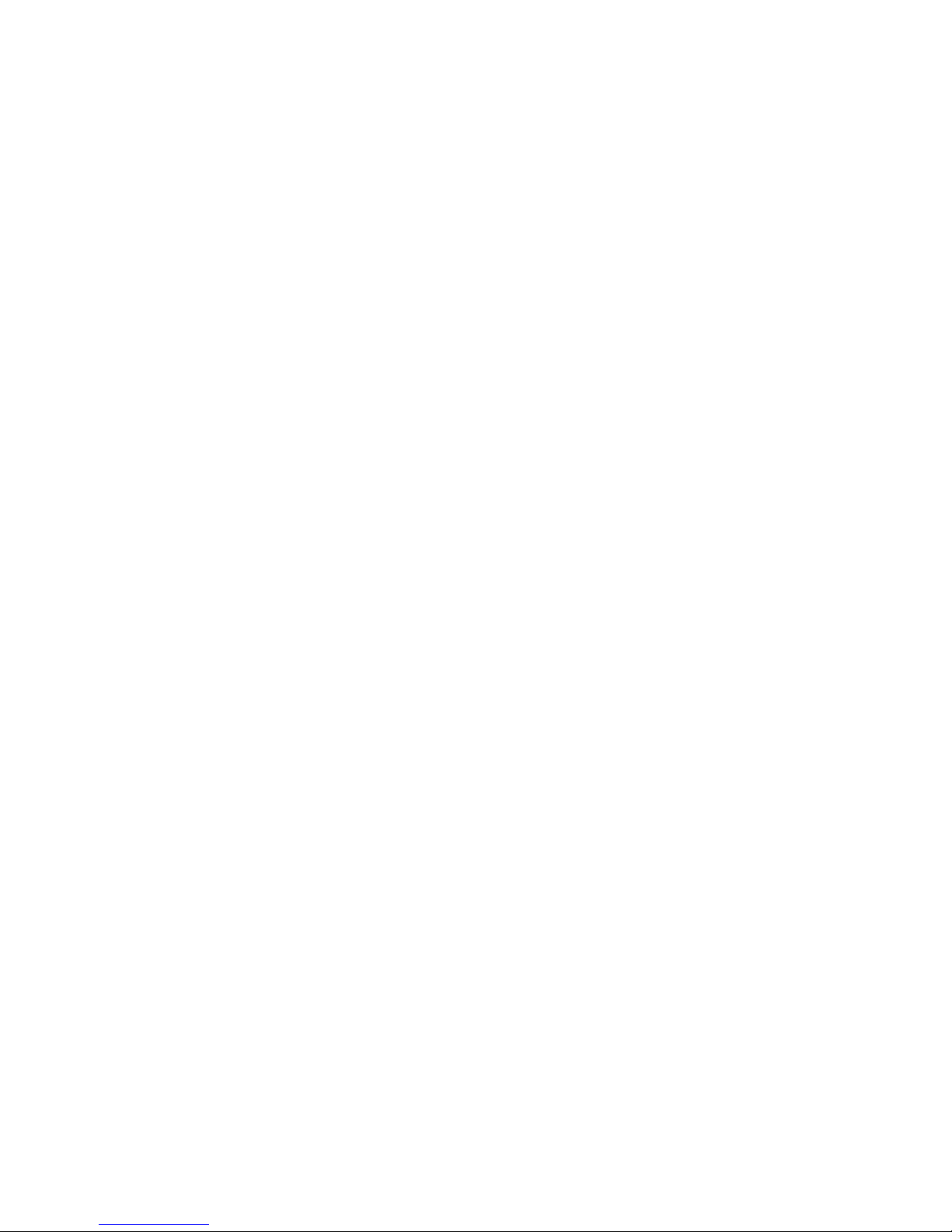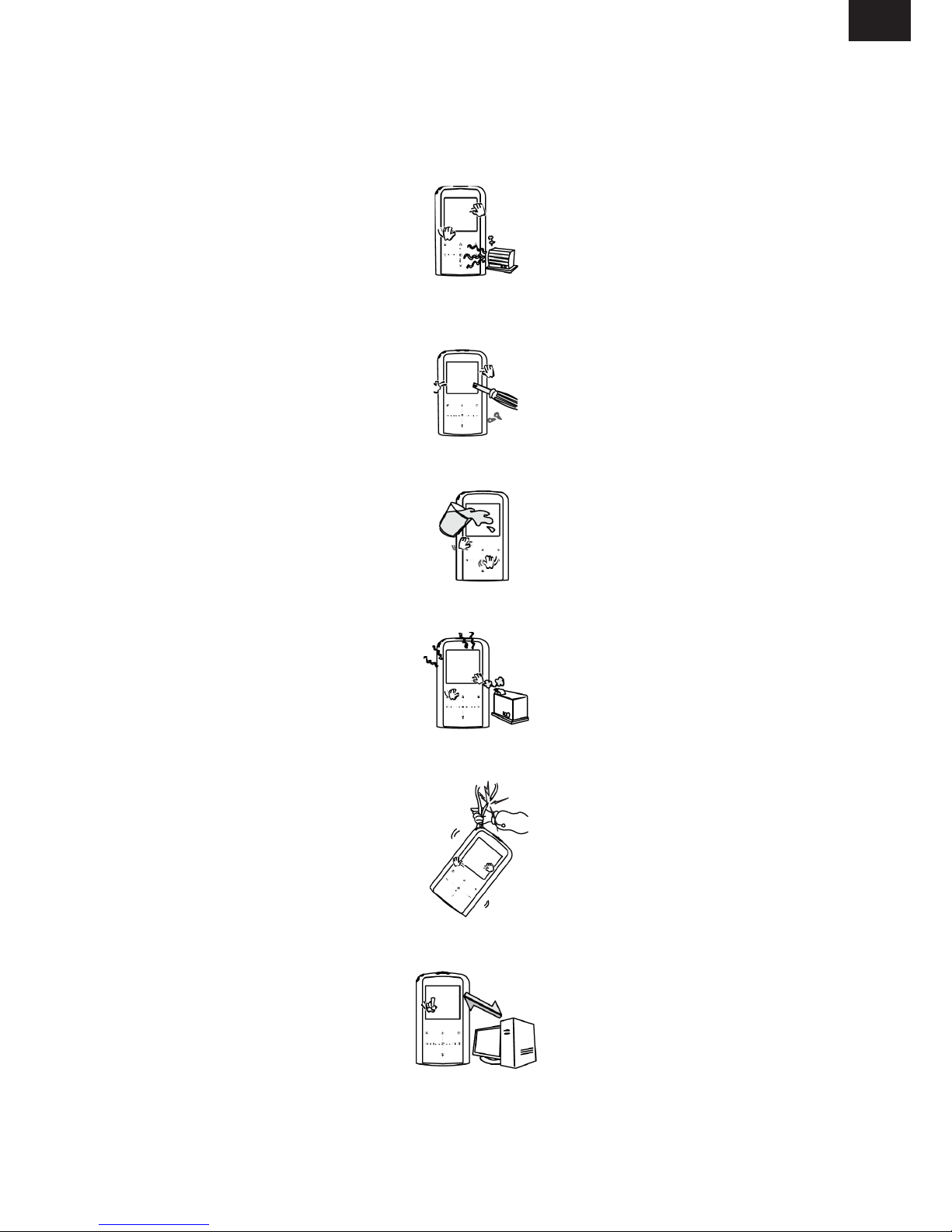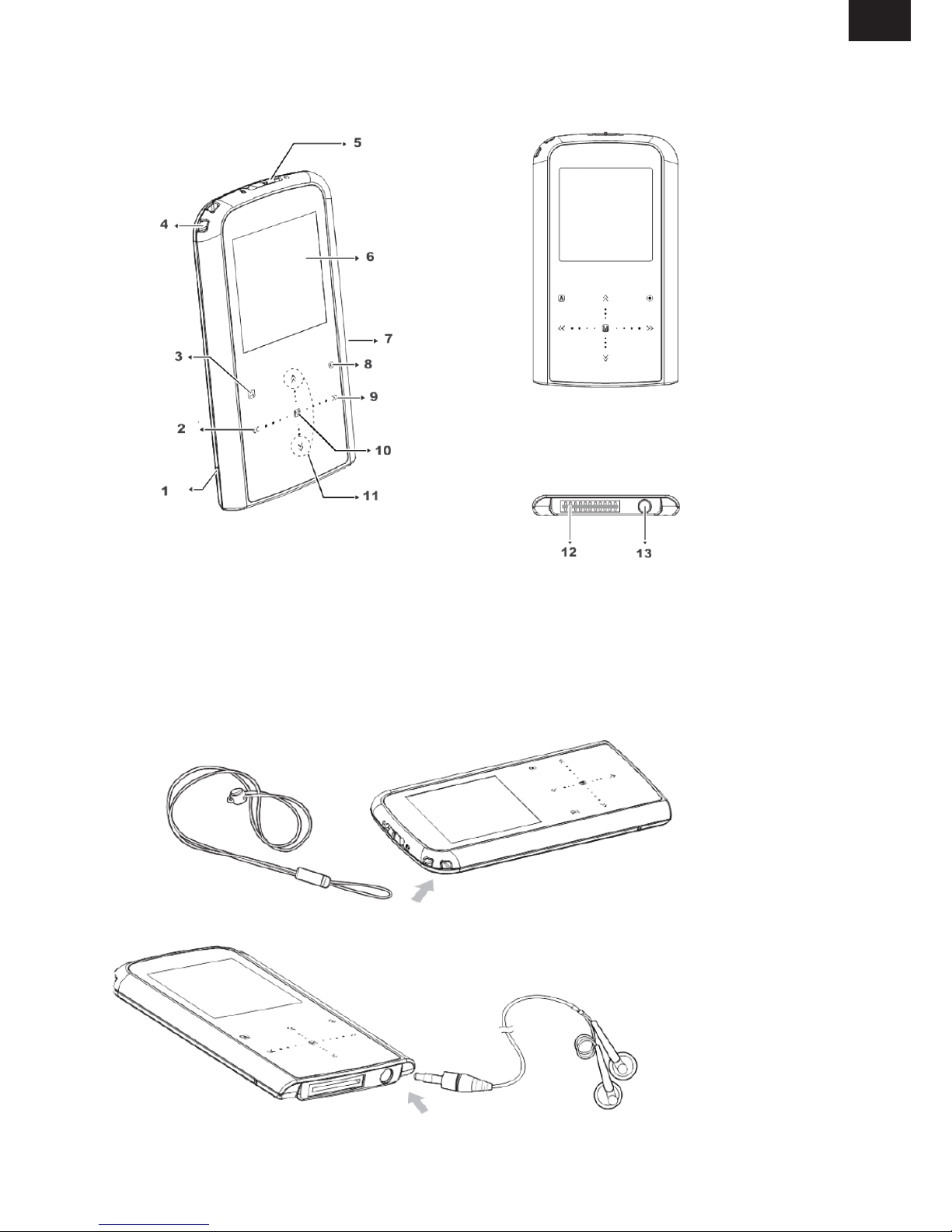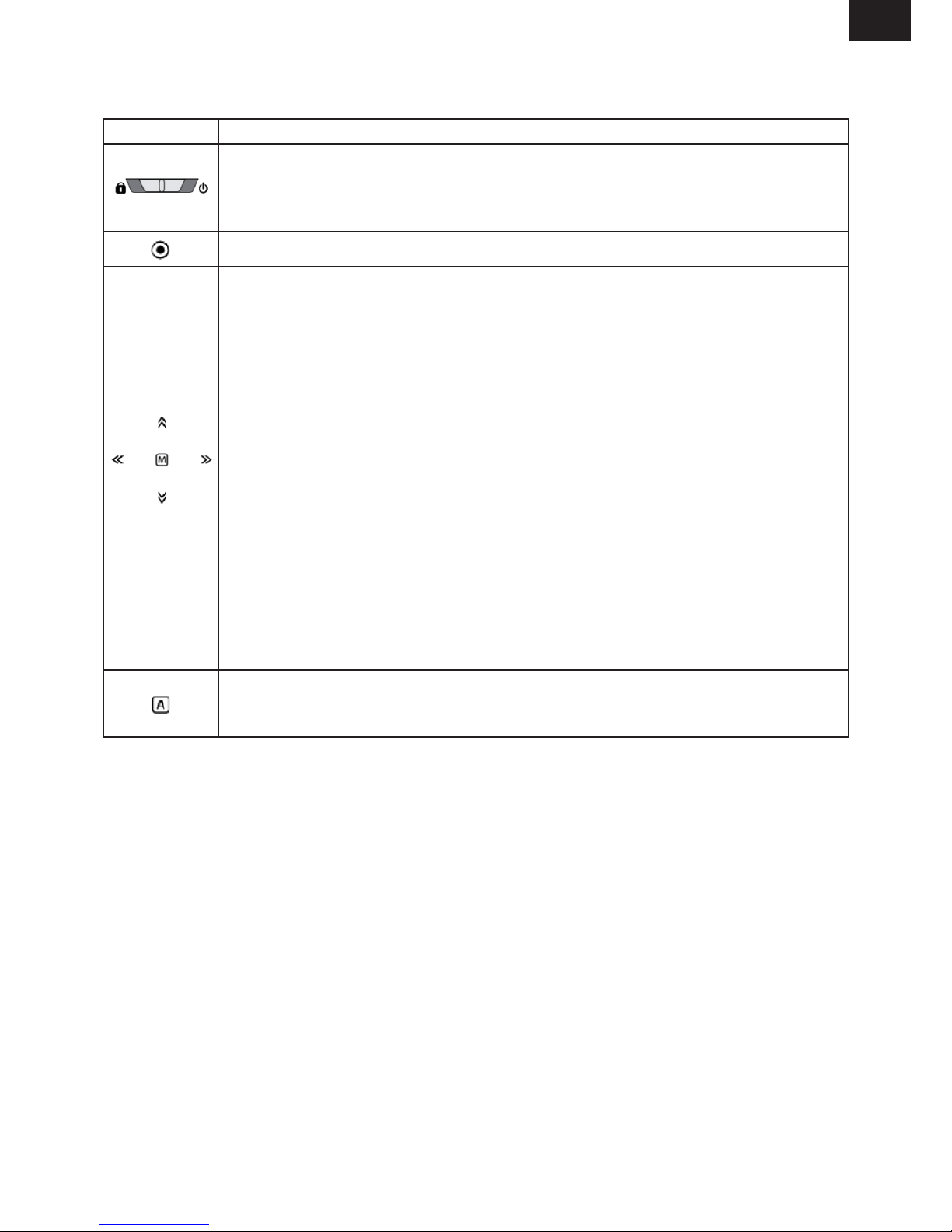CZ
CZ - 5
Tenký design a dotekové tlačítko. Tenký a jednoduchý design a dotekové tlačítko Vám umožní
jednoduchý přístup do menu a funkcí dotekem prstu.
Plně barevný OLED displej. 38.1cm (1.5“) plně barevný OLED displej umožňuje vychutnat si
intuitivní menu a přehrávání MP3 na širším a luxusnějším displeji.
Různé přídavné funkce. Tyto funkce zahrnují: zámek, různé režimy přehrávání, Ekvalizér s 8
nastaveními, spořič energie (funkce automatického vypínání), spořič displeje, nastavení času,
časové nahrávání, nastavení alarmu, atd.
Přehrávání různých typů audio souborů. Podporuje přehrávání MP3, WMA, MP3 (32kbps ~
384kpbs, 32kHz, 44.1kHz, 48kHz), WMA (8kpbs ~ 192kpgs, 8kHz-44.1kHz)
Intuitivní skladba menu. Umožňuje poskládat menu díky grackým obrázkům.
USB 2.0 Díky připojení pomocí USB 2.0 přístroj umožňuje upload/download dat bez čekání na
přenos mezi přehrávačem a počítačem.
Nahrávání. Díky nahrávání hlasu a funkci nahrávání FM Rádia můžete použít tuto funkci kdeko-
liv budete chtít.
Funkce přehrávání videa a prohlížení obrázků. Díky podpoře video a foto souborů můžete tyto
souborů prohlížet. Použijte funkci vlasního malého video přehrávače (Program pro konverzi)
Díky Update rmwaru přes stránku výrobku http://www.gogen.cz můžete vždy využívat funkce
nejnovějšího rmwaru.
Vysoká kvalita. Úroveň audio kvality 90db a 10mW, které u přehrávačů stejné cenové katego-
rie nenajdete. A díky 8 nastavením ekvalizéru (Normal, Classic, Rock, Jazz, Live, Pop, Dance,
User) si můžete vychutnat hudbu v různých barvách.